خیلی از کاربران، تلاش کرده اند که به هر طریقی از دست از تبلیغات بیهوده و مزاحم راحت شوند، ولی هنوز راه حل قطعی بدست نیامده است.
ولی یک روش دیگر وجود دارد که به وسیله ی آن می توان به صورت موقت (تا هنگام نصب مجدد ویندوز) از دست این تبلیغات، راحت شد.
به دقت مراحل زیر را دنبال کنید:
1- ابتدا از منوی استارت، بر روی Control Panel کلیک کنید.
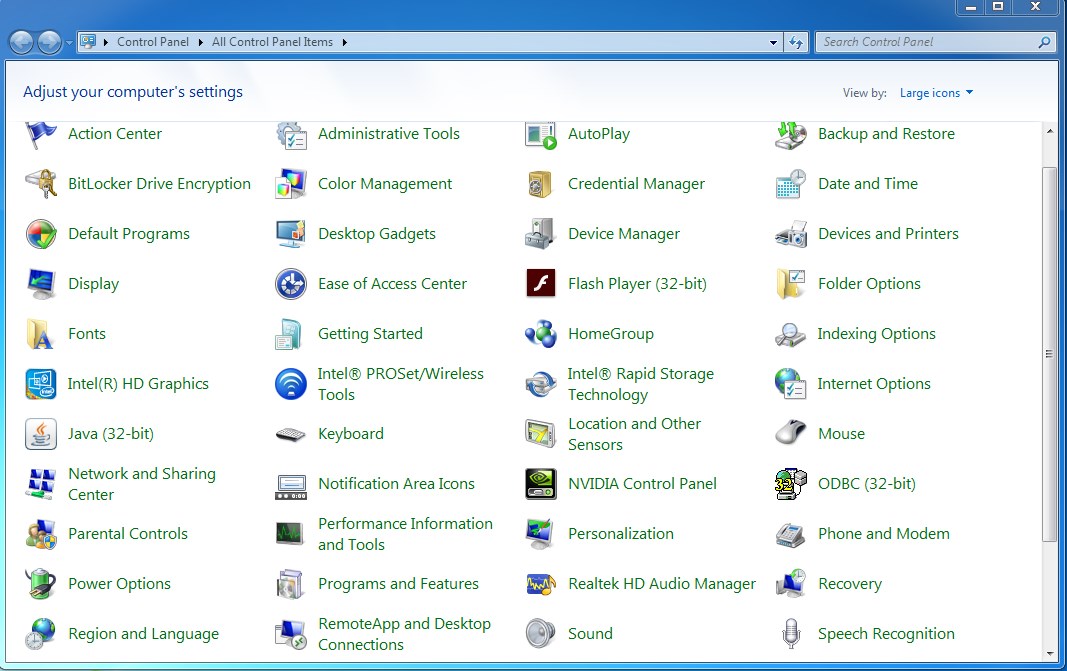
2- در پنجره ی باز شده، گزینه ی internet option را پیدا کرده و بر روی آن کلیک کنید.
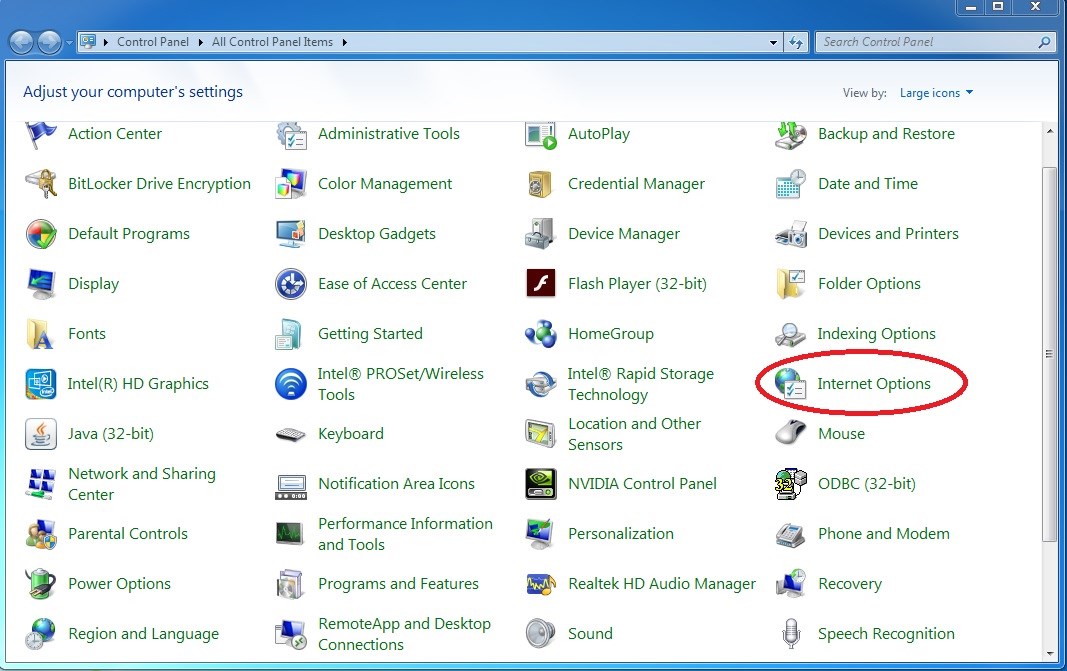
3- در پنجره ی باز شده زیر،ابتدا بر روی منوی Security کلیک کنید. سپس، بر روی آیکون restricred sites کلیک کنید تا دکمه ی Sites فعال شود.
بعد از فعال شدن این دکمه، بر روی دکمه ی Sites کلیک کنید.
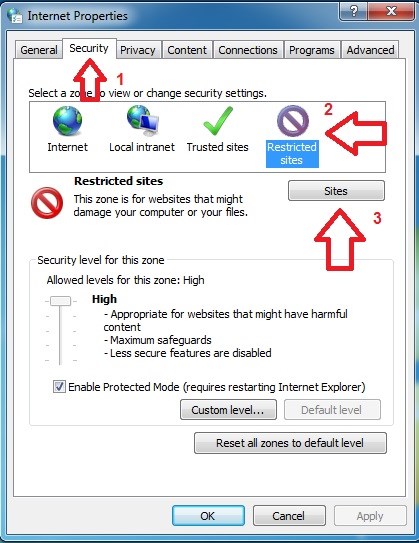
4- بعد از کلیک کردن، وارد پنجره ی زیر می شوید.
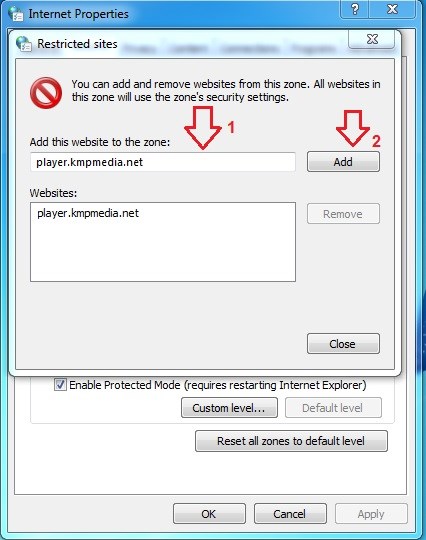
در این مرحله، در قسمت add this website to the zone، عبارت player.kmpmedia.net را تایپ کنید و سپس دکمه ی Add را کلیک کنید.
در باکس پایین و در قسمت Websites می بینید که آدرس مربوطه قرار گرفته است.
5- بر روی دکمه ی Close کلیک کنید.
6- عملیات حذف تبلیغات km player به اتمام رسید.
حالا می توانید بدون ناراحتی و بدون تبلیغات مزاحم، به تماشای فیلم و سریال خود در km player بپردازید.









